動作專案會將所有動作封裝至單一容器。個人中心 將這項專案發布到 Actions on Google,讓 Google 助理瞭解如何探索 並體驗你的對話式服務

您可以使用下列低階元件建構動作專案:
設定和資源 - 定義專案中繼資料 以及專案圖示等資源Google 會使用這些資訊發布 將動作套用至 Google 助理目錄,方便使用者探索及叫用 具體做法是指示 Kubernetes 建立並維護 一或多個代表這些 Pod 的物件
意圖代表要執行的工作,例如 使用者輸入內容或需要處理的系統事件最常見的是 要採用的意圖是使用者意圖這些意圖可讓您宣告 由 NLU (自然語言理解) 自然延伸的詞組 加入更多類似的詞組NLU 使用 這些詞組即可訓練 Google 助理用來比對使用者的語言模型 。在對話期間,若部分使用者輸入內容與意圖的語言相符 Google 助理執行階段會將意圖傳送至您的動作, 並回覆使用者
類型可讓您從使用者輸入內容中擷取結構化資料。變更者: 為訓練詞組加上類型註解,NLU 可從中擷取相關且結構化的 因此您不必剖析開放式輸入。
Scenes 會處理意圖,是 你的動作。例如運算單元填充、評估條件邏輯、傳回 提示,甚至是呼叫外部網路服務來執行 商業邏輯場景搭配意圖是絕佳的 偵測特定使用者輸入內容或系統事件,並執行相應的 邏輯。
提示會定義靜態或動態回應, 回覆使用者
Webhook 可讓您將額外工作委派給網路服務 (執行要求),例如驗證資料或產生提示。您的動作 透過基於 JSON 的 Webhook 通訊協定與執行要求通訊。
互動式畫布:可讓您建立豐富內容 透過採用 HTML、CSS 和 JavaScript 的網頁應用程式,打造身歷其境的體驗。
建立專案
請先在 Actions 控制台建立專案,才能進行開發 「Google 助理」。建立專案:
- 前往動作控制台。
- 按一下 [新專案]。
- 輸入專案名稱,然後按一下「建立專案」。

- 在「您想建構哪種動作?」畫面中,選取 選擇最能代表專案的類別,然後點選「Next」(下一步)。
- 在「How you want to build it」畫面中,選擇建構方式 然後點選「開始建構」。舉例來說,您可以先從一個空白欄位 或樣本
定義專案資訊
專案的設定和資源會定義專案相關資訊,例如 特色和途徑支援、支援的語言代碼、顯示名稱、說明 標誌等文字下表說明主要設定和資源 資源Actions on Google 會使用這個 以將專案部署並發布至 Google 助理 目錄。
| 名稱 | 說明 |
|---|---|
| 目錄資訊 | 提供資訊,讓 Actions on Google 能夠發布 複製到 Google 助理目錄包含中繼資料和說明 。 |
| 指定地區 | 設定動作可使用的語言代碼。 |
| 途徑功能 | 設定可使用動作的介面。 |
| 公司詳細資料 | 指定貴公司的聯絡資訊。 |
| 品牌驗證 | 連結您擁有的網站或 Android 應用程式,即可享有額外福利 ,例如保留的叫用名稱和動作中的網站連結。 |
| 版本 | 為您的動作設定不同的測試和正式版。 進行測試和正式版。 |
| Google 助理連結 | 允許使用者從網站資源叫用你的動作。 |
如何定義專案資訊:
模擬工具中的測試專案
Actions 主控台會提供模擬工具,讓您預覽動作的實際效果。 模擬工具可讓您查看偵錯資訊、設定裝置功能、模擬 語言代碼等等
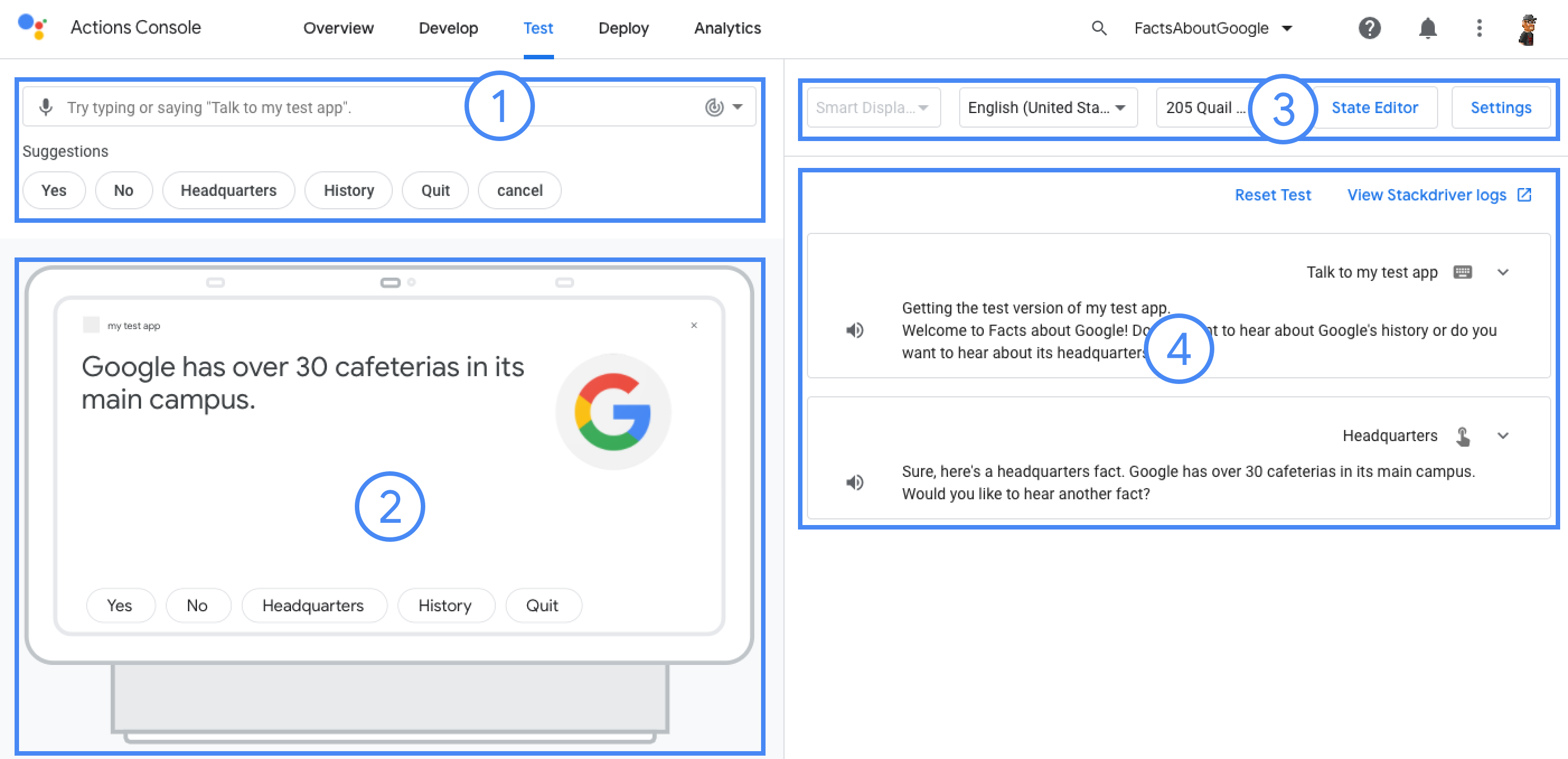
測試專案的步驟如下:

